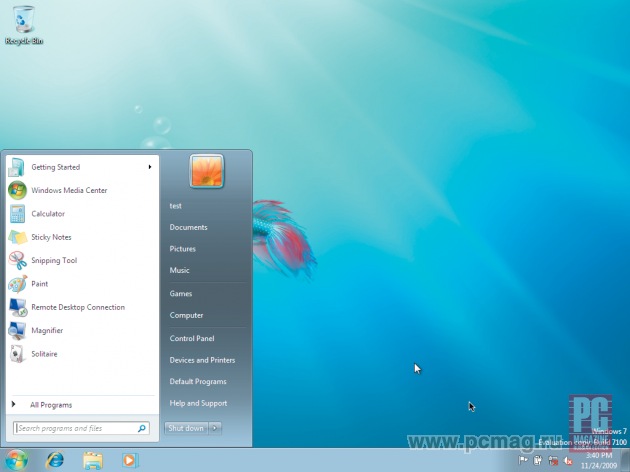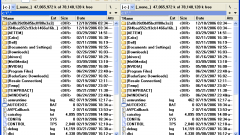Вам понадобится
- Персональный компьютер с установленной операционной системой Windows 7.
Инструкция
1
В меню выберете Компьютер.
3
На панели инструментов нажмите Создать библиотеку. Также можно нажать в свободном месте окна правой кнопкой мыши и выбрать в контекстном меню Создать, а потом Библиотека.
4
Дайте созданной библиотеке новое название. Для этого нажмите Библиотеки в навигационной панели Проводника или Компьютера, найдите нужную, щелкните по ней правой кнопкой мыши. В контекстном меню выберите Переименовать библиотеку, введите новое название и нажмите Enter.
Обратите внимание
Объекты не хранятся в библиотеках. С помощью библиотеки можно только отследить папки, которые содержат объекты, просмотреть и упорядочить их. К примеру, у вас есть музыкальные файлы, расположенные на внешнем и жестком дисках. При помощи библиотеки «Музыка» вы сможете организовать к ним единый доступ.
Полезный совет
Есть еще несколько способов создать новую библиотеку. Один из них: выберите папку, файлы которой должны располагаться в созданной вами библиотеке. Нажмите на папке правой кнопкой мыши. В открывшемся контекстном меню выберите Добавить в библиотеку, затем нужно выбрать команду Создать библиотеку.
Источники:
- Информация о библиотеках Windows 7, добавлении и удалении папок.